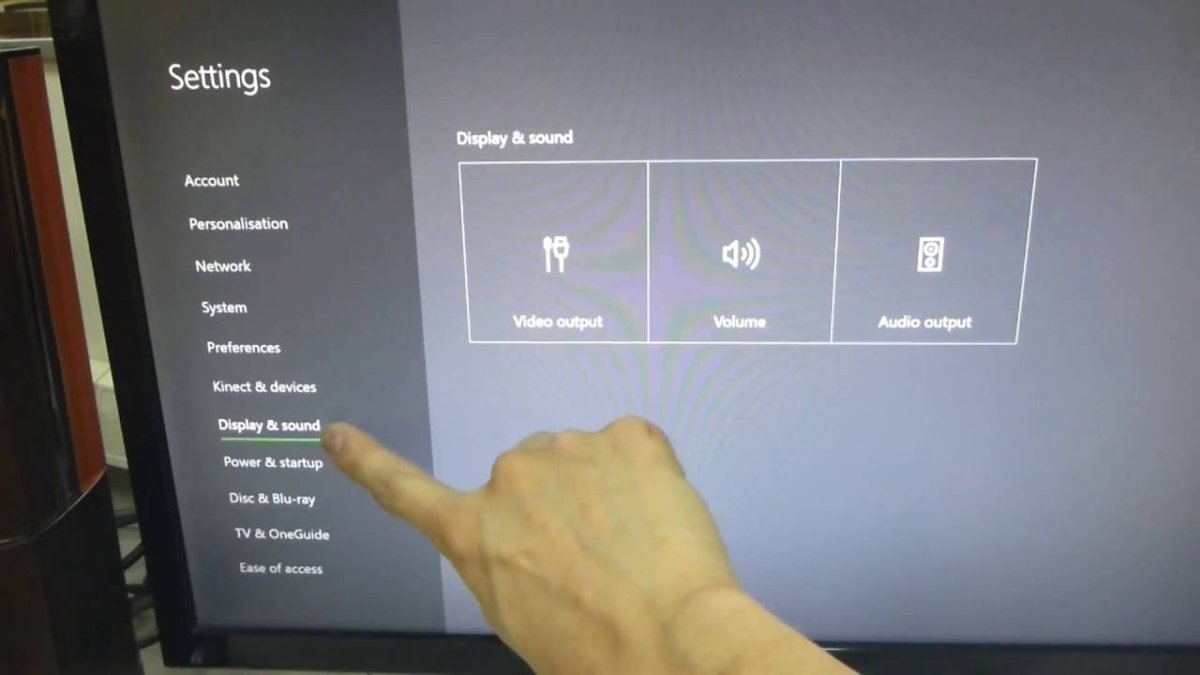
Wie schalte ich das Mikrofon auf Xbox One ein?
Wenn Sie Schwierigkeiten haben, Ihr Mikrofon auf Ihrer Xbox One einzuschalten, machen Sie sich keine Sorgen - Sie sind nicht allein! Jeden Tag haben Spieler aller Ebenen mit diesem Thema zu kämpfen. Glücklicherweise gibt es mehrere einfache Schritte, die Sie unternehmen können, um sicherzustellen, dass Ihr Mikrofon eingeschaltet ist und bereit ist, sich für Ihre nächste Spielesitzung einzusetzen. In diesem Artikel zeigen wir Ihnen, wie Sie Ihr Mikrofon auf Xbox One einschalten und wieder ins Spiel kommen!
Um Ihr Xbox One -Mikrofon einzuschalten:
- Drücken Sie die Xbox -Taste Ihres Controllers.
- Wählen Sie Profil und System.
- Wählen Sie Einstellungen aus.
- Wählen Sie Geräte und Streaming.
- Wählen Sie Zubehör.
- Wählen Sie den Controller aus, den Sie konfigurieren möchten.
- Wählen Sie Konfigurieren.
- Stimme auswählen.
- Wählen Sie Ihr bevorzugtes Mikrofon.
- Wählen Sie fertig.
Ihr Mikrofon sollte jetzt bereit sein.

So aktivieren Sie Mikrofon auf Xbox One
Das Aktivieren des Mikrofons auf Ihrer Xbox One -Konsole ist ein relativ einfacher Prozess. Es gibt jedoch einige Schritte, die befolgt werden müssen, um sicherzustellen, dass Ihr Mikrofon ordnungsgemäß eingerichtet ist. Dieser Artikel führt Sie durch die erforderlichen Schritte, um Ihr Mikrofon zum Laufen zu bringen.
Der erste Schritt besteht darin, Ihr Mikrofon mit der Xbox One -Konsole anzuschließen. Sie können dies tun, indem Sie das Mikrofon in eine der USB -Anschlüsse an der Konsole anschließen. Sobald Ihr Mikrofon angeschlossen ist, sollten Sie in der Lage sein, Klang zu hören. Wenn Sie ein drahtloses Mikrofon verwenden, sollten Sie sicherstellen, dass es ordnungsgemäß mit der Konsole verbunden ist.
Einrichten des Mikrofons
Sobald Ihr Mikrofon verbunden ist, müssen Sie es einrichten, um sicherzustellen, dass es ordnungsgemäß funktioniert. Dazu sollten Sie zum Xbox One -Einstellungsmenü gehen und die Registerkarte „Audio“ auswählen. Von dort aus können Sie das Volumen und andere Einstellungen für Ihr Mikrofon einstellen. Sie sollten auch sicherstellen, dass Sie die Option „Mikrofon“ ausgewählt haben.
Testen des Mikrofons
Sobald Sie Ihr Mikrofon eingerichtet haben, sollten Sie es testen, um sicherzustellen, dass es ordnungsgemäß funktioniert. Dazu können Sie den Kinect oder das Xbox One -Headset verwenden. Wenn Sie ein Headset verwenden, sollten Sie sicherstellen, dass es richtig angeschlossen ist und das Mikrofon eingeschaltet ist. Sobald Sie dies getan haben, sollten Sie in der Lage sein, Klang aus dem Mikrofon zu hören.
Unter Verwendung des Mikrofons
Nachdem Ihr Mikrofon ordnungsgemäß eingerichtet und funktioniert, können Sie es für eine Vielzahl von Aufgaben verwenden. Sie können es verwenden, um mit anderen Spielern in einem Online -Spiel zu sprechen, sich einem Party -Chat anzuschließen oder sogar Ihre eigene Stimme aufzunehmen. Sie sollten auch sicherstellen, dass das Mikrofon ordnungsgemäß eingerichtet ist, um sicherzustellen, dass es wie beabsichtigt funktioniert.
Fehlerbehebung beim Mikrofon
Wenn Ihr Mikrofon nicht ordnungsgemäß funktioniert, können Sie einige Schritte unternehmen, um es zu beheben. Der erste Schritt besteht darin, sicherzustellen, dass das Mikrofon ordnungsgemäß verbunden ist und in den Xbox One -Einstellungen korrekt eingerichtet ist. Wenn dies nicht funktioniert, können Sie versuchen, das Mikrofon zurückzusetzen oder das Mikrofon selbst zu ersetzen.
Abschluss
Das Einrichten eines Mikrofons auf Ihrer Xbox One -Konsole ist ein relativ einfacher Prozess. Es gibt jedoch einige Schritte, die befolgt werden müssen, um sicherzustellen, dass Ihr Mikrofon ordnungsgemäß eingerichtet ist. In diesem Artikel wurden alle erforderlichen Schritte dargelegt, um Ihr Mikrofon zum Laufen zu bringen. Sobald Ihr Mikrofon eingerichtet ist und korrekt funktioniert, können Sie es für eine Vielzahl von Aufgaben verwenden.
Top 6 häufig gestellte Fragen
Wie schalte ich das Mikrofon auf Xbox One ein?
Antwort 1: Um das Mikrofon auf Xbox One einzuschalten, stecken Sie zunächst ein kompatibles Headset in den 3,5 -mm -Anschluss des Controllers. Drücken Sie anschließend die Xbox -Taste im Controller, um die Anleitung zu öffnen. Wählen Sie von dort die Option "Einstellungen" aus und wählen Sie dann "Kinect & Devices" aus der Liste der Optionen aus. Wählen Sie auf der Seite Kinect & Devices "Geräte & Zubehör" und wählen Sie dann das Headset, das mit dem Controller verbunden ist. Wählen Sie schließlich "Volumen" und stellen Sie sicher, dass die Einstellung „Mikrofon“ eingeschaltet ist.
Gibt es andere Möglichkeiten, das Mikrofon auf Xbox One einzuschalten?
Antwort 2: Ja, es gibt andere Möglichkeiten, das Mikrofon auf Xbox One einzuschalten. Sie können auch die Xbox -Taste im Controller drücken, um die Anleitung zu öffnen, und dann "Einstellungen" gefolgt von "Alle Einstellungen" auswählen. Wählen Sie auf der Seite "Alle Einstellungen" "Geräte und Zubehör" aus und wählen Sie dann das Headset, das mit dem Controller verbunden ist. Wählen Sie schließlich "Volumen" und stellen Sie sicher, dass die Einstellung „Mikrofon“ eingeschaltet ist.
Welche Art von Headset ist mit Xbox One kompatibel?
Antwort 3: Xbox One ist mit einer Vielzahl von Headsets kompatibel, darunter Kabel -Headsets, drahtlose Headsets und USB -Headsets. Die beliebtesten Headsets, die mit Xbox One kompatibel sind, sind der Turtle Beach Stealth 700, der Razer Dreesher Ultimate, die SteelSeries Arctis 9x, der LucidSound LS35X und den Hyperx Cloud -Flug.
Welche Einstellungen sollte ich überprüfen, um sicherzustellen, dass das Mikrofon funktioniert?
Antwort 4: Um sicherzustellen, dass das Mikrofon korrekt funktioniert, sollten Sie die Einstellungen im Headset selbst sowie die Einstellungen auf der Xbox One -Konsole überprüfen. Stellen Sie im Headset sicher, dass die Lautstärke aufgetaucht ist und der Stummschalter ausgeschaltet ist. Öffnen Sie auf der Xbox One -Konsole die Anleitung und wählen Sie "Einstellungen" gefolgt von "Kinect & Devices" und wählen Sie dann "Geräte & Zubehör" und dann das mit dem Controller verbundene Headset. Wählen Sie schließlich "Volumen" und stellen Sie sicher, dass die Einstellung „Mikrofon“ eingeschaltet ist.
Mit welcher Art von Kabeln kann ich mein Headset an Xbox One anschließen?
Antwort 5: Um Ihr Headset an Xbox One anzuschließen, können Sie entweder ein analoges 3,5 -mm -Kabel oder ein USB -Kabel verwenden. Das 3,5 -mm -Kabel steckt den 3,5 -mm -Anschluss des Controllers an, während das USB -Kabel in einen der USB -Anschlüsse an der Konsole anschließt.
Kann ich ein drahtloses Headset auf Xbox One verwenden?
Antwort 6: Ja, Sie können ein drahtloses Headset mit Xbox One verwenden. Dazu müssen Sie das drahtlose Headset über Bluetooth oder einen drahtlosen Adapter an die Konsole anschließen. Der drahtlose Adapter ist ein kleines Gerät, das über USB eine Verbindung zur Konsole herstellt und Ihr drahtloses Headset anschließen kann.
So schalten Sie Ihr Mikrofon auf Xbox One ein !!
Das Einschalten Ihres Xbox One -Mikrofes ist ein wesentlicher Bestandteil der Kommunikation mit Ihren Freunden und Teamkollegen im Online -Spiele. Wenn Sie die in diesem Artikel beschriebenen Schritte befolgen, können Sie Ihr Mikrofon in kürzester Zeit zum Laufen bringen. Denken Sie daran, Ihre Headset- und Soundeinstellungen zu überprüfen, bevor Sie Ihr Spiel starten, damit Sie sicherstellen können, dass Sie bereit sind, wenn Sie müssen, wenn Sie es benötigen. Mit dem richtigen Setup können Sie mit Ihren Freunden chatten und sicherstellen, dass Sie während Ihrer Gaming -Sitzungen in Verbindung bleiben.




